win7系统如何一键清理系统垃圾呢?使用电脑的每一步操作都会产生一定的垃圾,每次都要进行磁盘清理也挺麻烦的。所以一些电脑爱好者,发明了一件清理系统垃圾的小方法。今天,我就将这个方法分享给大家。
win7系统如何一键清理系统垃圾
1、复制下面的文字到你的记事本中
@echo off
echo 正在清除系统垃圾文件,请稍等......
del /f /s /q %systemdrive%\*.tmp
del /f /s /q %systemdrive%\*._mp
del /f /s /q %systemdrive%\*.log
del /f /s /q %systemdrive%\*.gid
del /f /s /q %systemdrive%\*.chk
del /f /s /q %systemdrive%\*.old
del /f /s /q %systemdrive%\recycled\*.*
del /f /s /q %windir%\*.bak
del /f /s /q %windir%\prefetch\*.*
rd /s /q %windir%\temp & md %windir%\temp
del /f /q %userprofile%\cookies\*.*
del /f /q %userprofile%\recent\*.*
del /f /s /q "%userprofile%\Local Settings\Temporary Internet Files\*.*"
del /f /s /q "%userprofile%\Local Settings\Temp\*.*"
del /f /s /q "%userprofile%\recent\*.*"
echo 清除系统LJ完成!
echo. & pause
2、将文件另存到桌面,保存类型改为所有文件
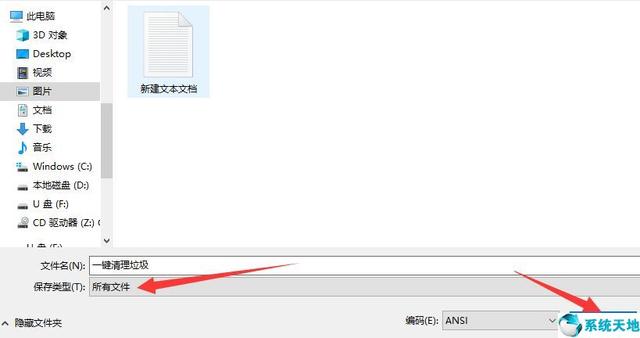
3、然后将后缀名该为.bat

4、之后双击即可运行
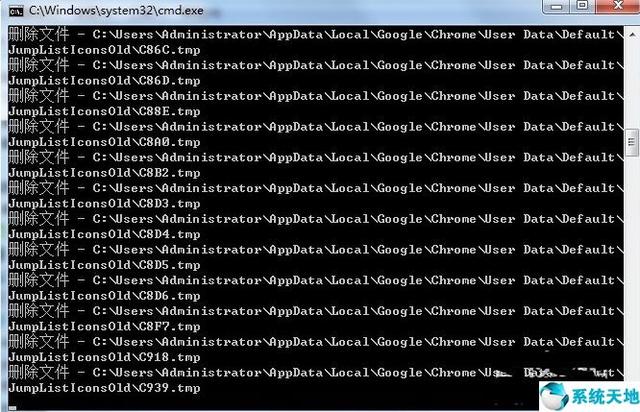
5、按下键盘任意键结束即可完成清理。
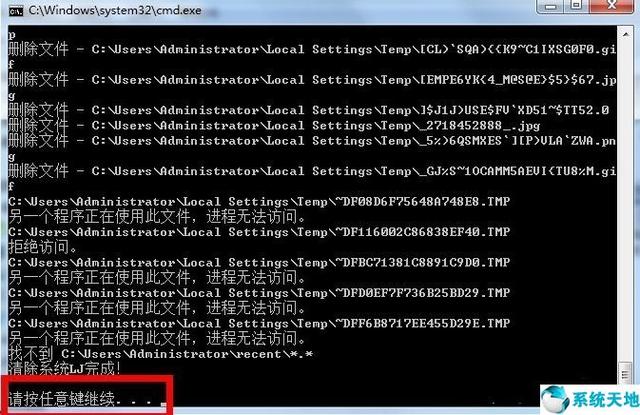
以上就是一键清理系统垃圾的简单方法了,你学会了吗?




![RedHat服务器上[Errno 5] OSError: [Errno 2]的解决方法](https://img.pc-daily.com/uploads/allimg/4752/11135115c-0-lp.png)

